Kako se prijaviti v Windows samodejni zagon: več metod za različne različice operacijskega sistema
Vsak uporabnik sodobnih računalniških sistemov, ki temeljijo na sistemu Windows, mora razumeti, da obstajajo nekatere storitve in procesi, ki niso vidni uporabnikovemu očesu, tečejo skupaj s sistemom in delujejo v ozadju. Za to je odgovoren samodejni zagonski meni. Kako se prijaviti v Windows v samodejnem nalaganju, zdaj in bo prikazano. Med drugim bo obravnavanih več vprašanj, povezanih z aktiviranjem in deaktiviranjem določenih komponent sistema.
Kako se prijaviti v Windows v samodejnem zagonu in zakaj je potrebna?
Najprej morate jasno razumeti, da v zagonskem meniju ne morejo obstajati samo storitve, povezane s sistemom, temveč tudi moduli za zagon nameščenih programov.

Na primer, v najenostavnejšem primeru iste aplikacije za optimizacijo spontano namestijo storitev v realnem času in nenehno visijo v sistemskem pladnju. Takšni programi so vidni. Ko pa se ne prikažejo vsi procesi v pladnju. Iz standardnega upravitelja opravil lahko ugotovite, katere storitve so trenutno aktivne.
Lahko jo pokličete s trojno tipkovnico Ctrl + Alt + Del, ki jo uporablja večina uporabnikov. V tem primeru morate včasih čakati zelo dolgo, še posebej, če so zamrznjene aplikacije. Zato je bolje uporabiti ukaz taskmgr, ki je vnesen v ukazno mizo Zaženi. Po tem, lahko ugotovite, kako priti v samodejni zagon v operacijskih sistemih Windows XP in novejših (vendar ne v Windows 10). V resnici pa lahko tukaj vidite samo izvršljive procese. Upravljati jih bo treba s pomočjo sistemske konfiguracije.
Zagon operacijskih sistemov Windows 7, 8 in 10: razlika pri prijavi
Za začetek, razmislite o sedmi različici, ker je najbolj priljubljena in v povpraševanju, čeprav je predlagana rešitev deluje tudi v XP, vendar spet ne v Windows 10.
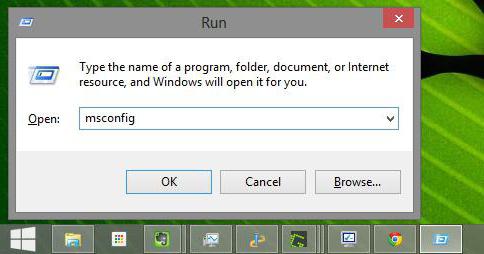
Za prijavo uporabite ukaz za konfiguracijo sistema msconfig, ki je zapisan v standardni menijski vrstici »Zaženi«. Zagon operacijskega sistema Windows 7 in različic pod deseto je na voljo samo s to možnostjo. V oknu z nastavitvami morate samo izbrati ustrezen zavihek. Kaj pustiti vsega, kar se začne s sistemom?
Najboljša možnost je, da izključite vse storitve, razen procesa ctfmon.exe, ki je odgovoren za prikazovanje razporeditve tipkovnice in trenutno uporabljenega jezika vnosa.
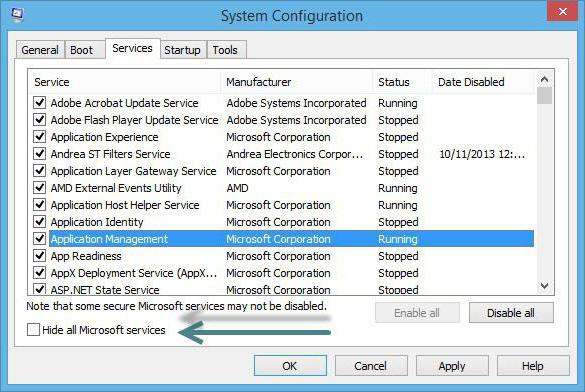
V operacijskem sistemu Windows 10 je situacija drugačna. Če odpravite težavo, kako se lotiti zagona Windows 10, boste potrebovali še eno dejanje. Seveda lahko uporabite zgornji ukaz, toda ko izberete samodejni zagon, bo sistem preusmeril uporabnika na upravitelja opravil. Tako se vprašanje, kako v sistem Windows vnesti v samodejni zagon, reši, ko gre za zadnjo spremembo sistema.
Načeloma lahko takoj uporabite odpošiljanje storitev, in da ne sodelujejo, kot pravijo, hoja okoli grma.
Kako odstraniti neželene elemente
S tem, kako iti na Windows v samodejnem zagonu, smo že malo razumeli. Poglejmo, kako onemogočiti nepotrebne zagonske elemente.
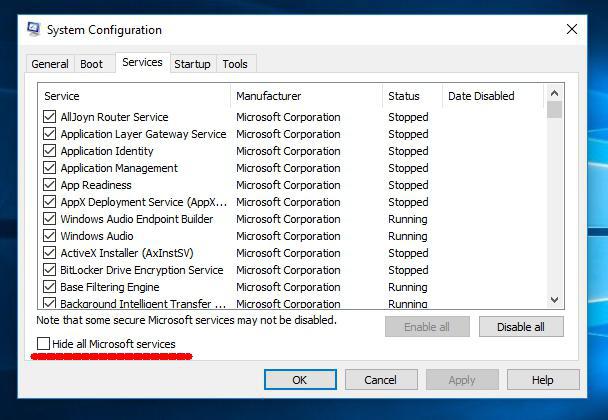
To je zelo preprosto. Vse kar morate storiti je, da označite ustrezne postopke. Ampak to še ni vse. Za popolno zaupanje morate uporabiti zavihek storitve, kjer onemogočite tiste, ki niso potrebne. In skriti "native" procese Microsoft. Med njimi lahko najdete veliko nepotrebnih stvari, kot je nenehno sledenje lokaciji ali pošiljanje podatkov na strežnike podjetja. Vse to lahko onemogočite le v nastavitvah zasebnosti in varnosti, ker se ti postopki ne oglašujejo samodejno.
Rezultat
Kot je že jasno, ni tako težko vnesti konfiguracije sistemskih procesov, ki se zaženejo neposredno iz sistema Windows. Druga stvar je onemogočanje nepotrebnih ali neuporabljenih storitev. Tukaj morate biti zelo previdni. Lahko se zgodi, da boste za nekatere nastavitve morali uporabiti oddelek programov in komponent, za druge pa sistem storitev. Tako ali drugače, vendar se lahko najbolj osnovni samodejni postopki enostavno deaktivirajo. Ni vam treba uporabljati istih registrskih ključev, na katerih temeljijo dejansko vse nastavitve te vrste. Ni potrebe, da se obrnete na nastavitve storitev z ročnimi ali samodejnimi nastavitvami zagona. Vse zgoraj navedene metode delujejo brez nje.
Pravzaprav je v vsakem sistemu dovolj, da uporabite ukaz v ukazni vrstici Run, nič več. Kombinacija s tremi prsti ne bo potrebna.